文件夹拒绝访问怎么办(文件夹拒绝访问怎么删除)
 作者:投稿用户
作者:投稿用户 更新时间:2025-11-27
更新时间:2025-11-27 浏览次数:200
浏览次数:200文件夹拒绝访问怎么办,文件夹拒绝访问怎么删除?电脑桌面无用的文件夹太多了,我们就要清理一下。当我们要删除时会遇到提示拒绝访问文件夹而无法删除,从而导致桌面文件夹更多。
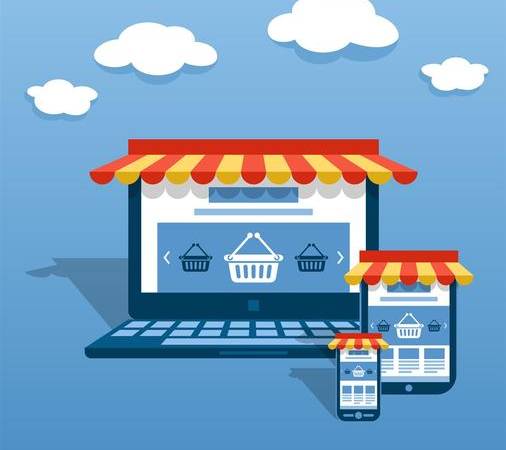
文件夹拒绝访问怎么办(文件夹拒绝访问怎么删除)
遇到这种情况,一般是我们电脑管理员账号权限出现了问题。所以,当我遇到这种情况时候,可以通过修改管理员账号权限修改,不会的话就跟着教程一起看看如何解决吧。
解决方法:
1、右键点击桌面文件夹,选择【属性】;
2、文件夹属性界面,选择【安全】选项卡,之后点击右下角【高级】;
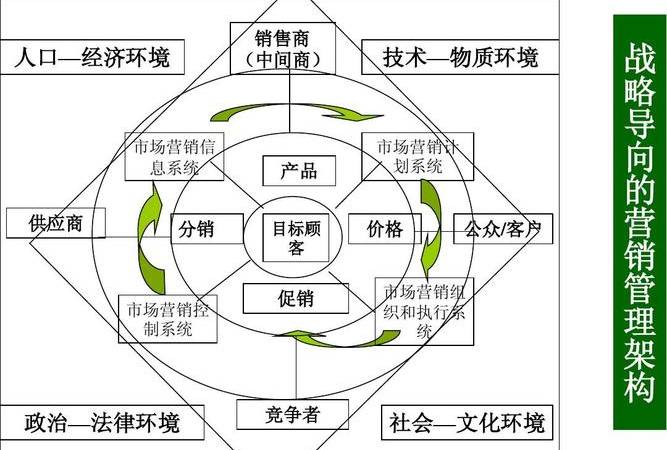
文件夹拒绝访问怎么办(文件夹拒绝访问怎么删除)
3、高级安全设置界面,选择【更改】;
4、在选择用户或组窗口。输入要旋转的对象名称下输入【管理员账号】,点击【名称检测】,之后点击确定。
5、之后会自动返回【高级安全设置】窗口中,这时“所有者”发生了变化,我么勾选【替换子容器和对象的所有者】项,点击【确定】即可。
之后可能会弹出【更改所有权】,点击确定,之后桌面无法删除的文件即可删除了。希望这篇文章能帮到你们。
本文网址:https://www.dingshengweb.cn/jszl/433.html
版权声明: 1.本站内容部分为潍坊鼎晟科技编辑原创文章,部分来源于网络,如需转载,请标注来源网站名字和文章出处链接。 2.本站内容为传递信息使用,仅供参考,也不构成相关建议。 3.部分内容和图片来源于网络,如有侵权,请联系我们处理。






